【AICFD案例教程】电池包风冷散热分析
AICFD是由天洑软件自主研发的通用智能热流体仿真软件,用于高效解决能源动力、船舶海洋、电子设备和车辆运载等领域复杂的流动和传热问题。软件涵盖了从建模、仿真到结果处理完整仿真分析流程,帮助工业企业建立设计、仿真和优化相结合的一体化流程,提高企业研发效率。
一、概 要
1)案例描述
本案例针对电池模组风冷散热进行仿真分析,包含8个电池模组。案例使用湍流模型、热源模型和多孔介质模型进行热仿真分析。案例最后可查看温度分布云图。
2)网格
整体网格为四面体网格单元的非结构网格,网格数量247万。
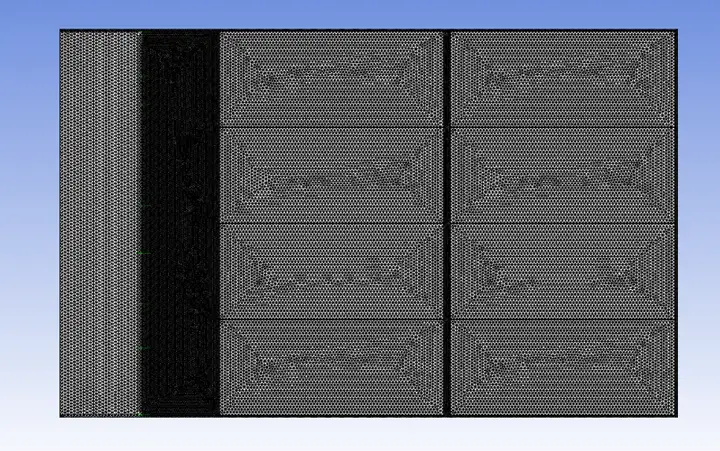
3)计算条件
物理模型:不可压;湍流模型:Standard k-epsilon;数值格式:二阶迎风。
二、网 格
1)新建工程
① 启动AICFD 2023R2;
② 选择 文件>新建,新建工程,选择工程文件路径,设置工程文件名,点击“确定”。
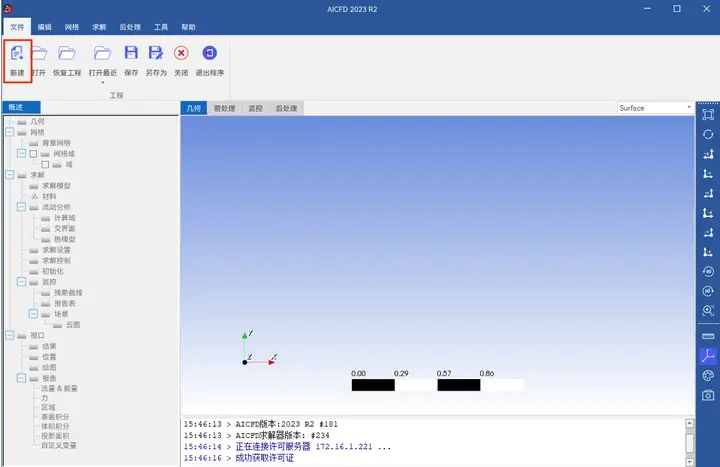
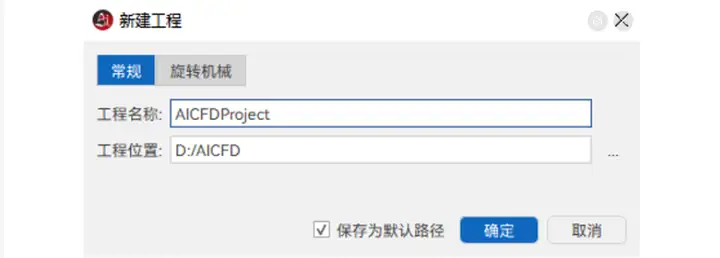
2)网格导入
单击菜单栏网格>导入网格,导入外部生成的计算域网格。
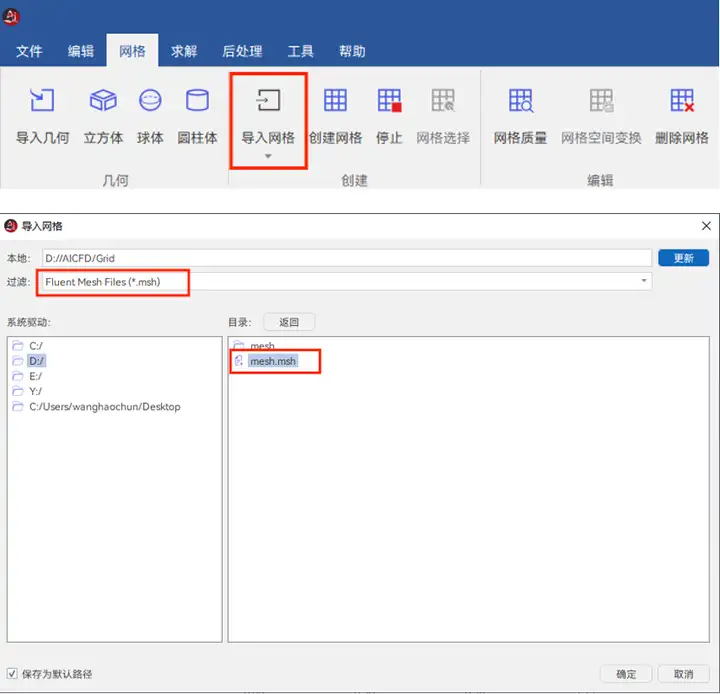
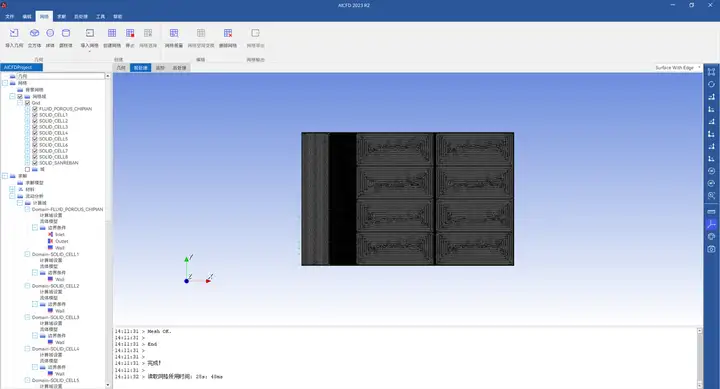
3)网格质量检查
单击菜单栏 网格>网格质量,检查网格质量。
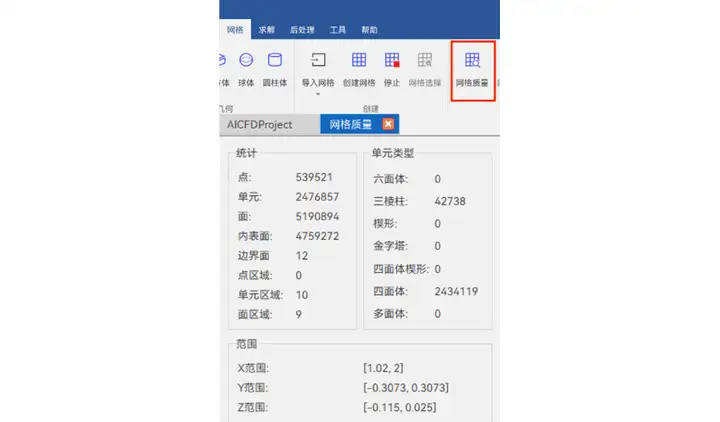
三、求解设置
1)求解模型
双击 求解>求解模型,设置湍流模型。本案例为稳态计算,采用不可压缩流,湍流模型采用Standard k-epsilon模型。
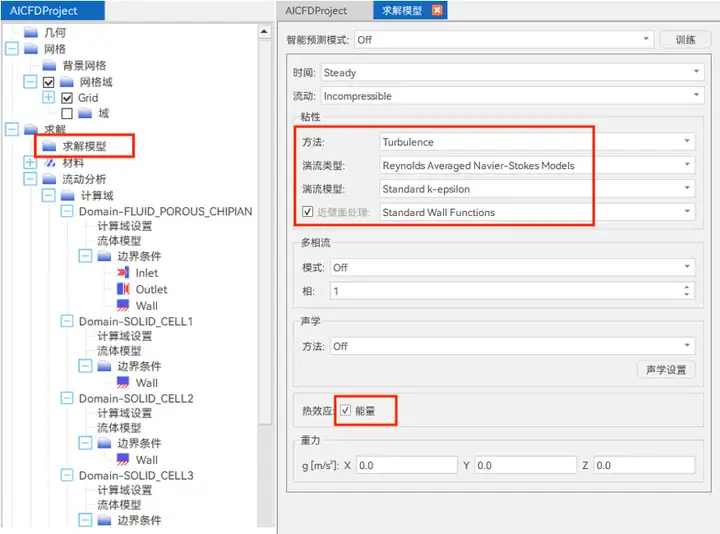
右击 材料>添加材料,MaterialType选择Gas,新建材料,修改介质物性参数,如图3-2所示;
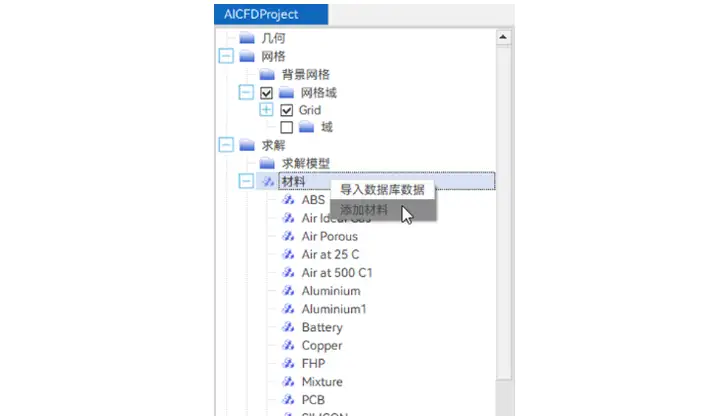
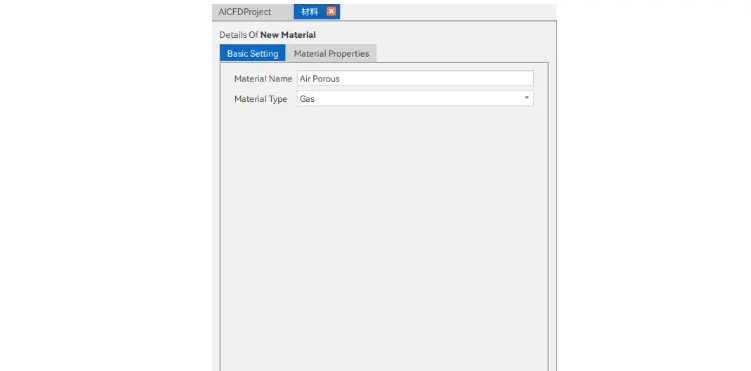
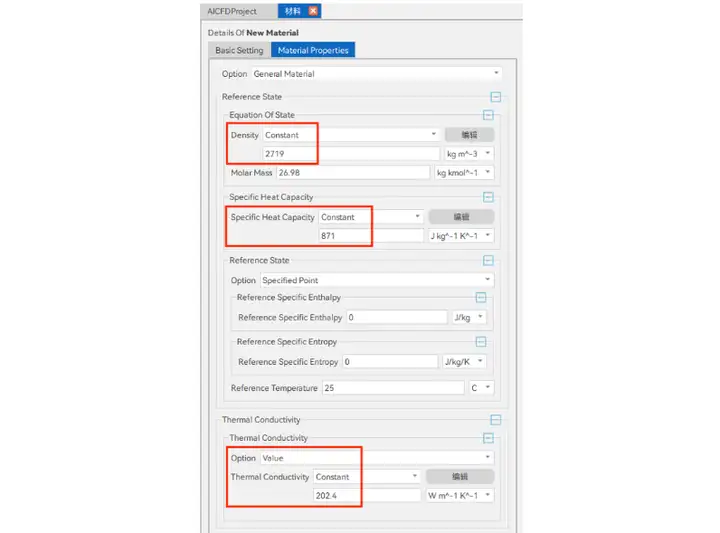
右击 材料>添加材料,MaterialType选择Solid,新建材料,修改介质物性参数,如图3-3所示;
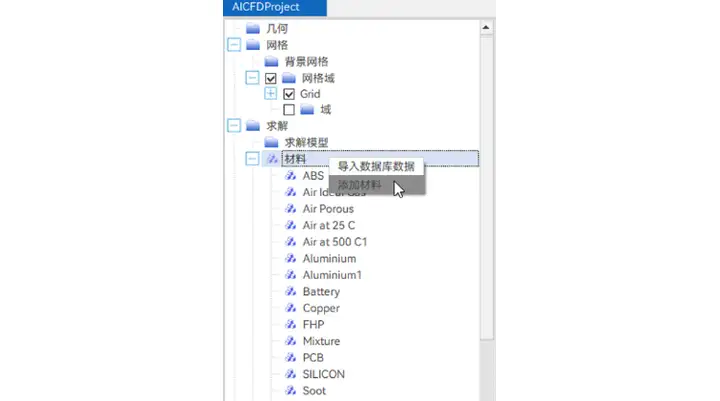
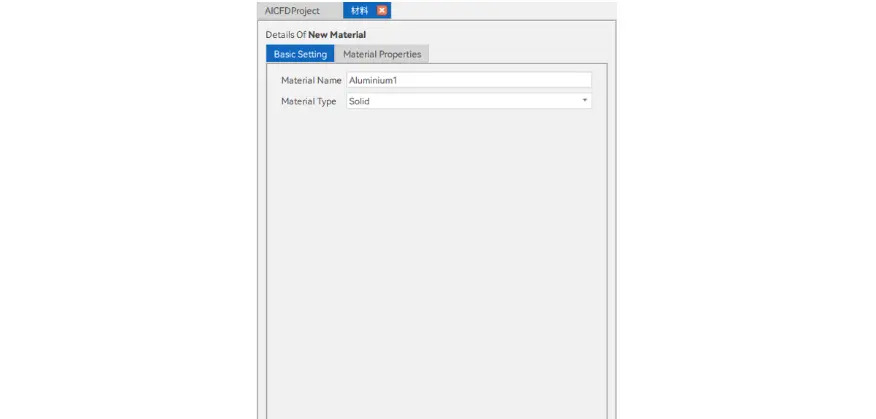
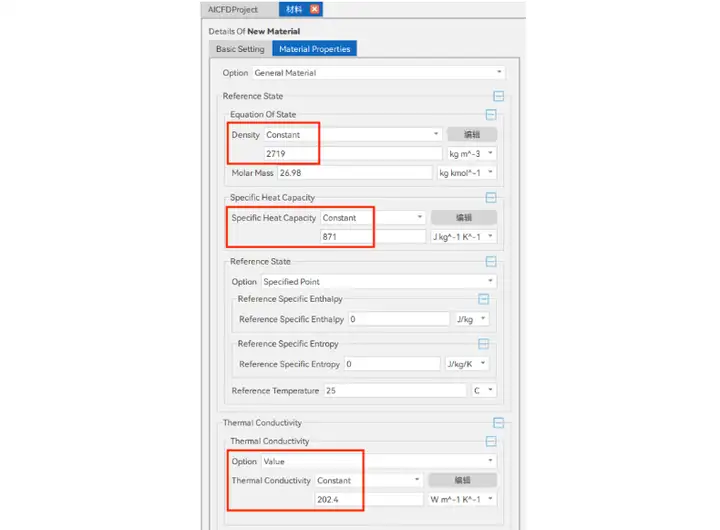
右击 材料> 添加材料,Material Type选择Solid,新建材料,修改介质物性参数, 如图3-4所示;
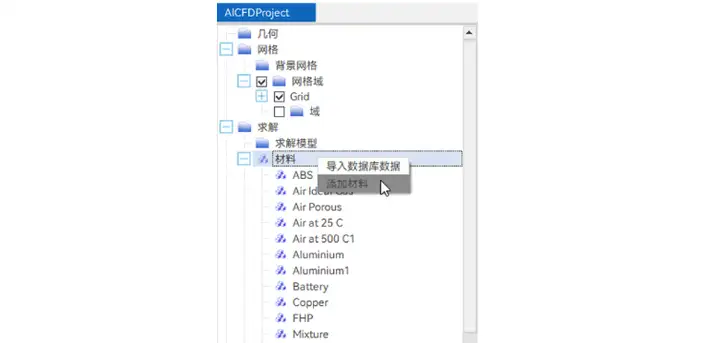
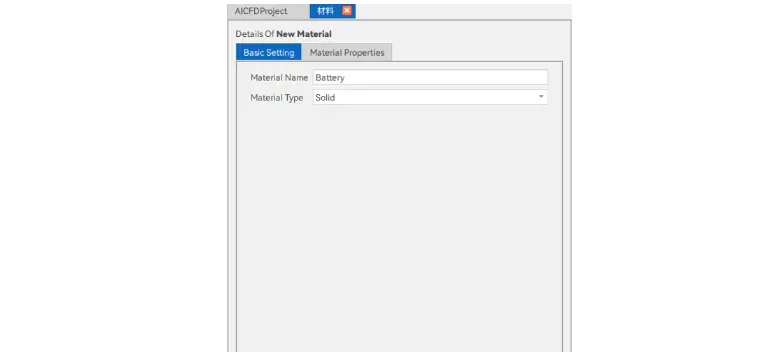
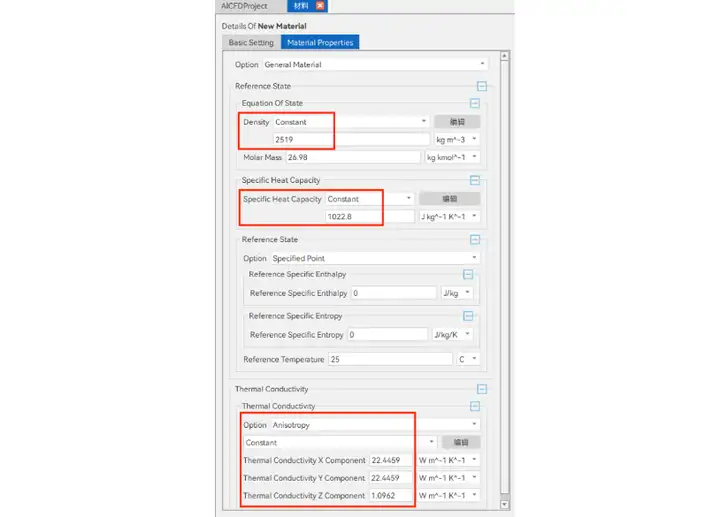
右击 材料>添加材料,MaterialType选择Solid,新建材料,修改介质物性参数,如图3-5所示;
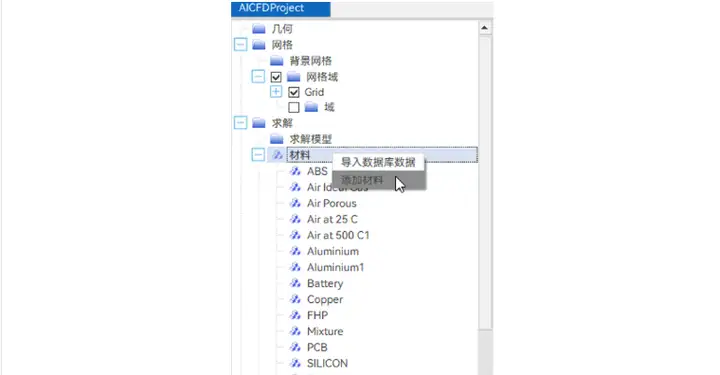
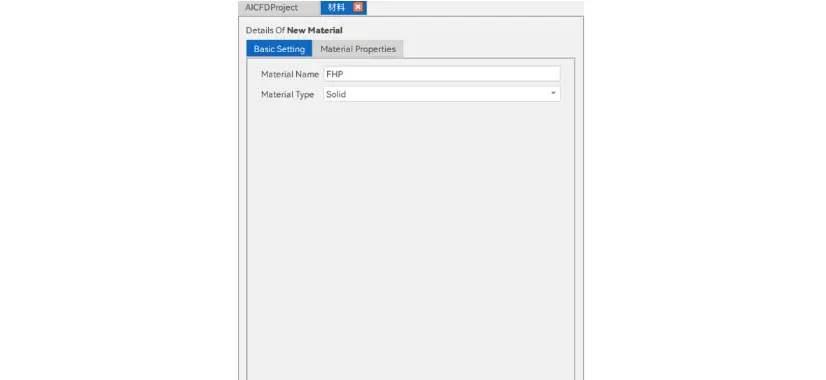
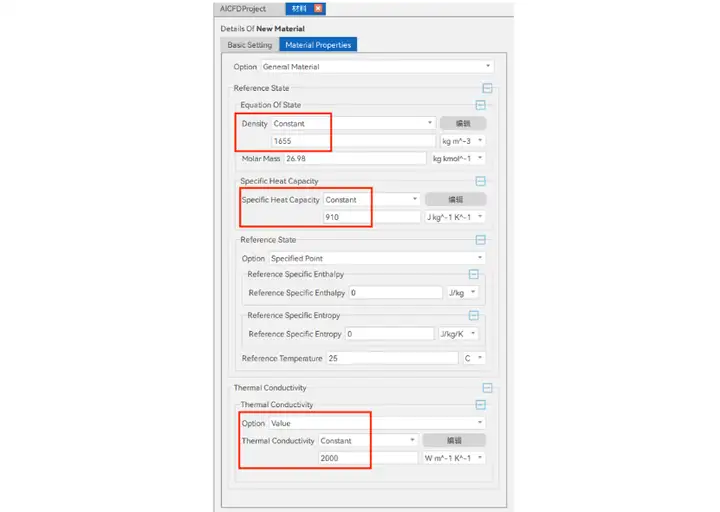
2)计算域
① 双击 求解>流动分析>计算域>Domain-FLUID_POROUS_CHIPIAN,在计算域设置窗口中类型选择“PorousDomain”,材料选择“AirPorous”和“Aluminium1”,然后点击“下一步”,在打开的流体模型窗口点击“确定”,将网格分配到计算域。
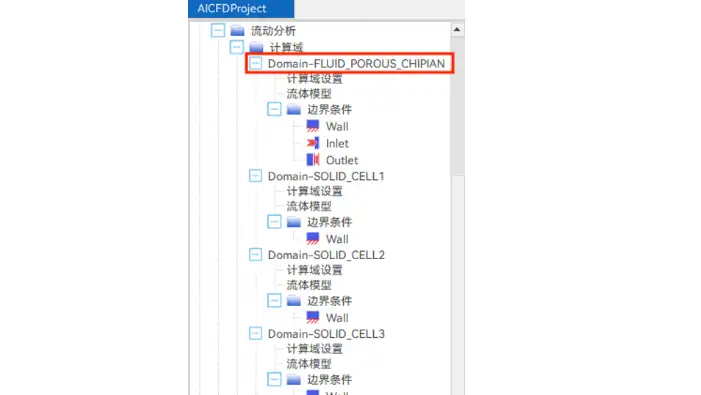
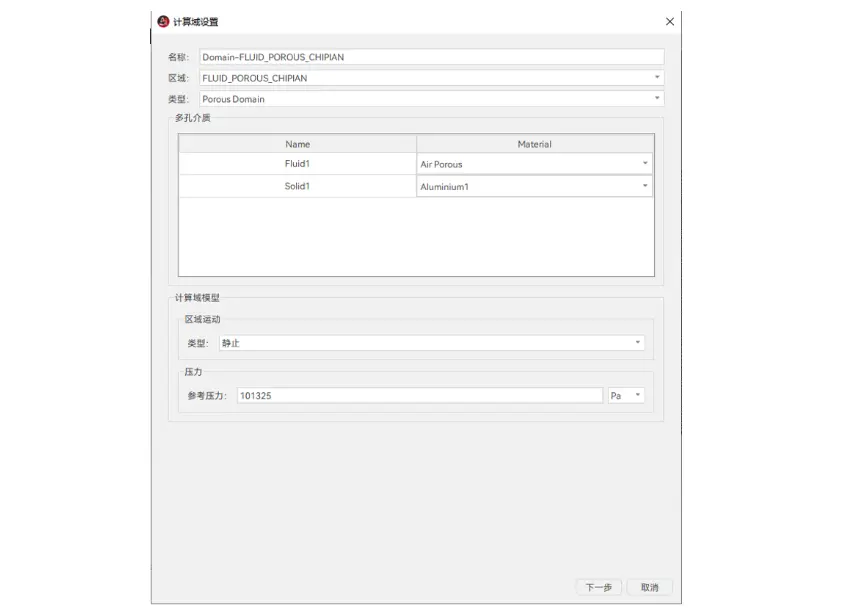
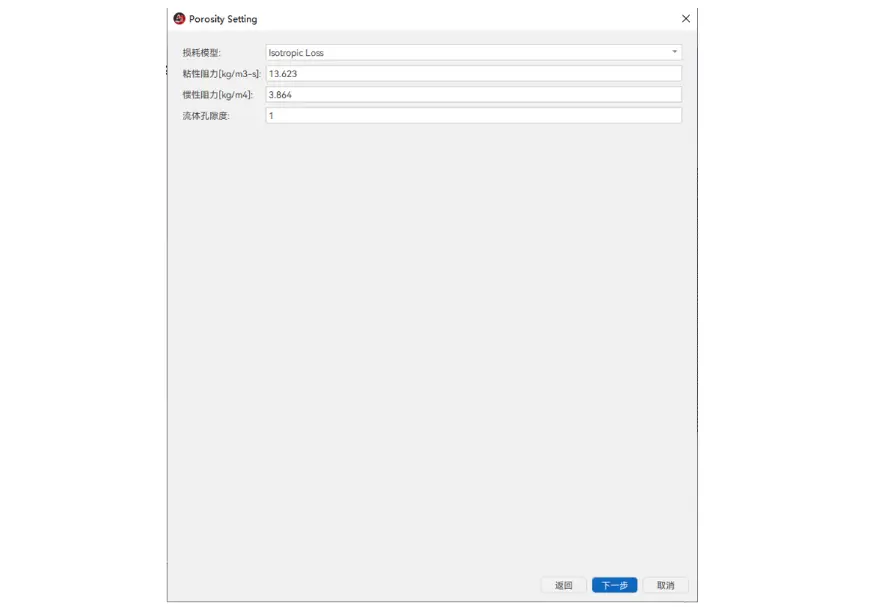
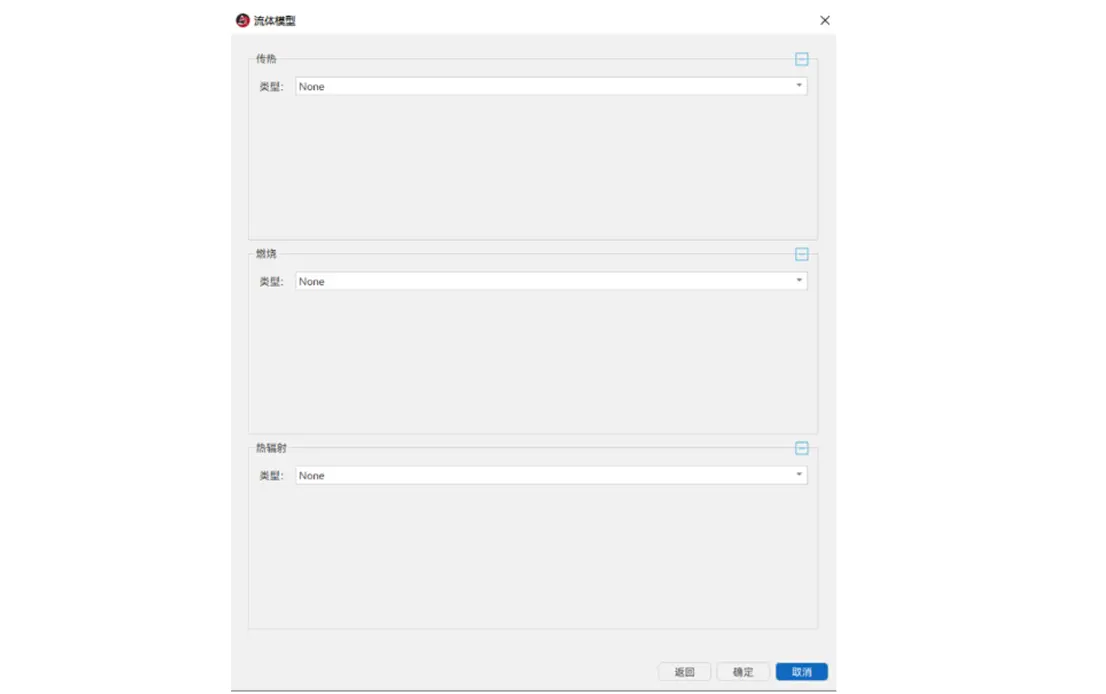
② 双击 求解>流动分析>计算域>Domains>Domain-SOLID_CELL1,在计算域设置窗口中类型选择“SolidDomain”,材料选择“Battery”,然后点击“下一步”,在打开的流体模型窗口点击“确定”,将网格分配到计算域;
③ 同上设置Domain-SOLID_CELL2、Domain-SOLID_CELL3、Domain-SOLID_CELL4、Domain-SOLID_CELL5、Domain-SOLID_CELL6、Domain-SOLID_CELL7、Domain-SOLID_CELL8;
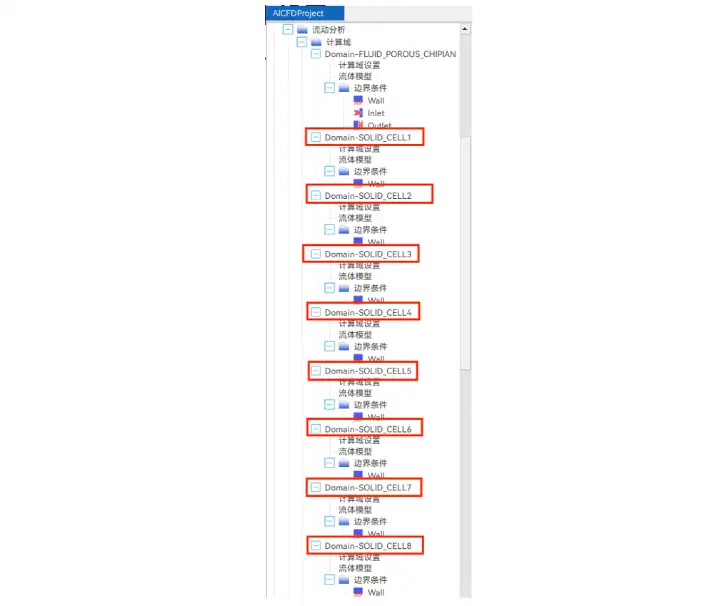
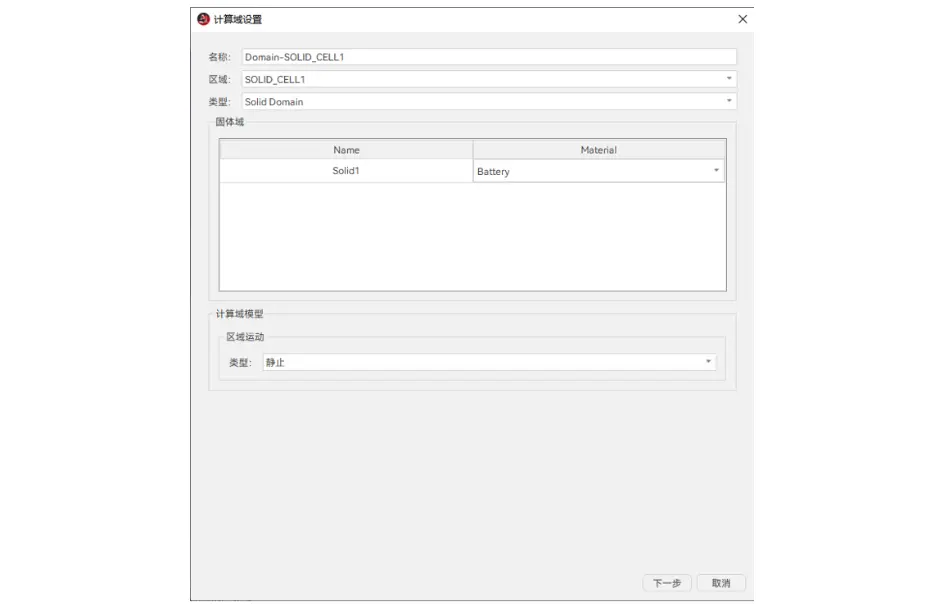
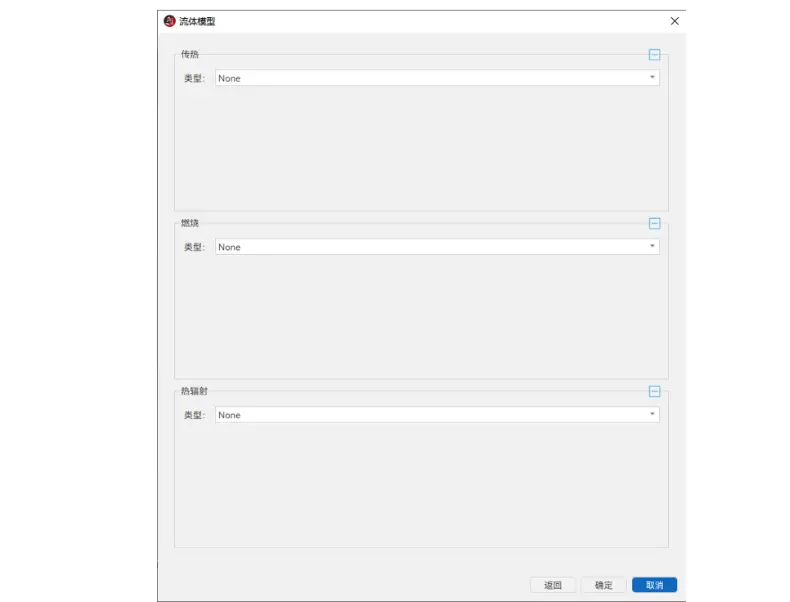
④ 双击 求解>流动分析>计算域>Domain-SOLID_SANREBAN,在计算域设置窗口中类型选择“SolidDomain”,材料选择“FHP”,然后点击“下一步”,在打开的流体模型窗口点击“确定”,将网格分配到计算域。
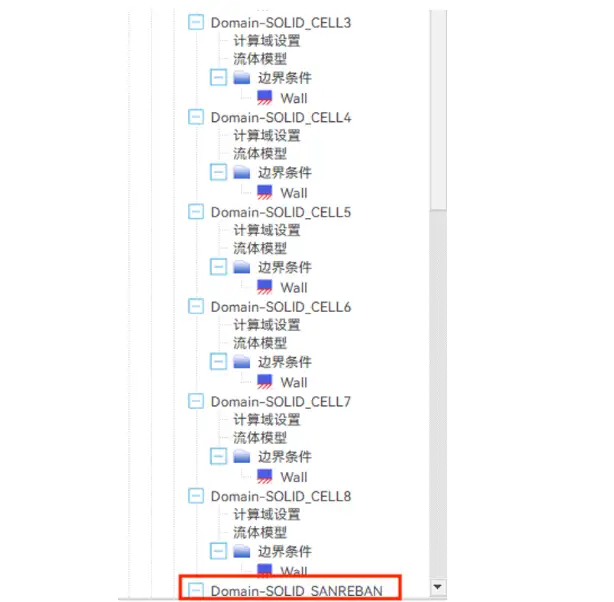
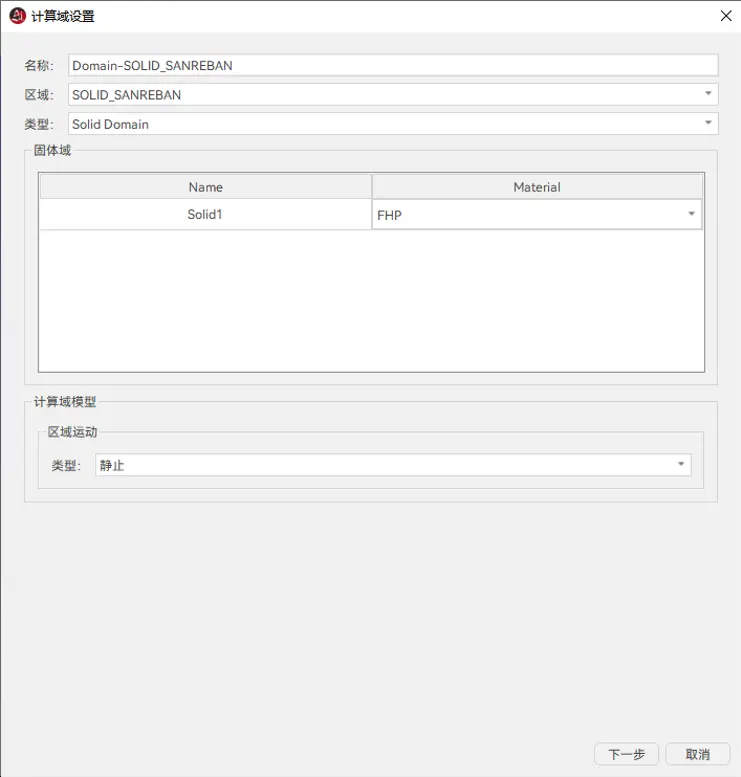
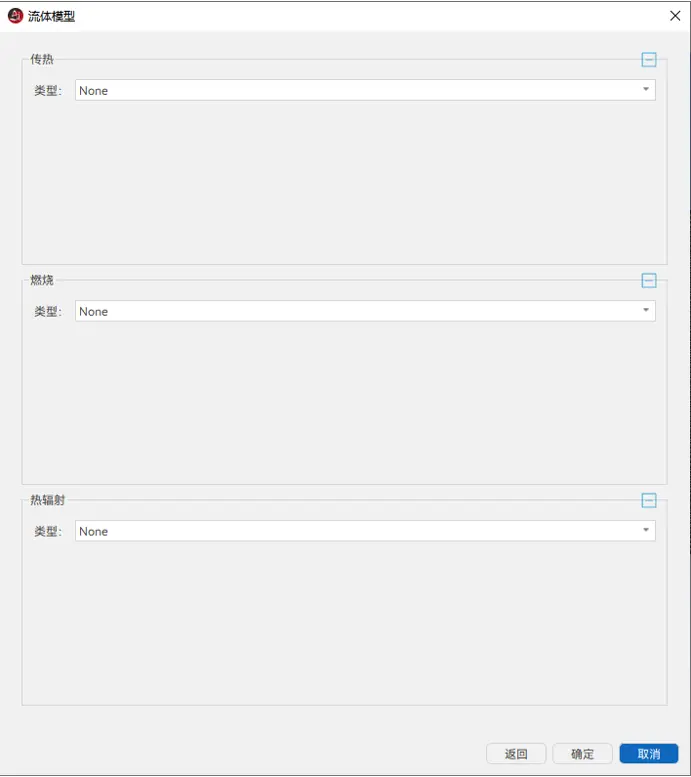
3)边界条件
分别设置Inlet和Outlet,需要分别设置边界名称、边界类型、边界条件和数值,如图所示;
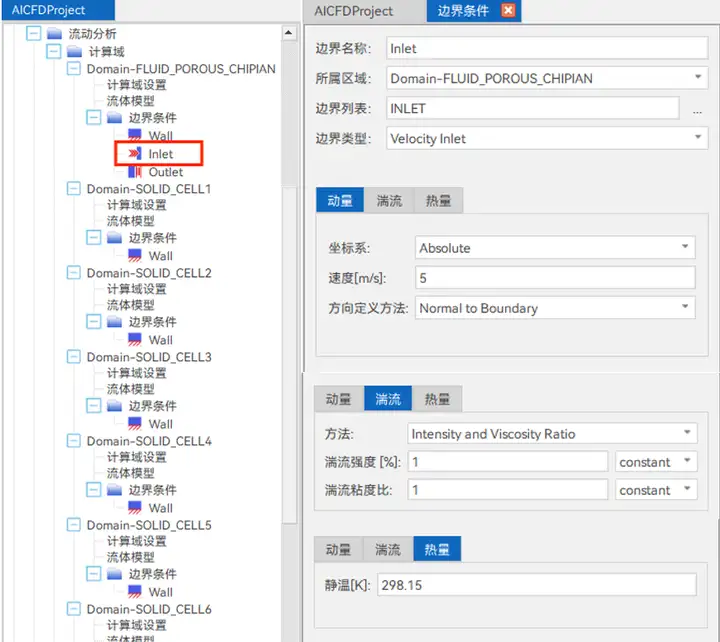
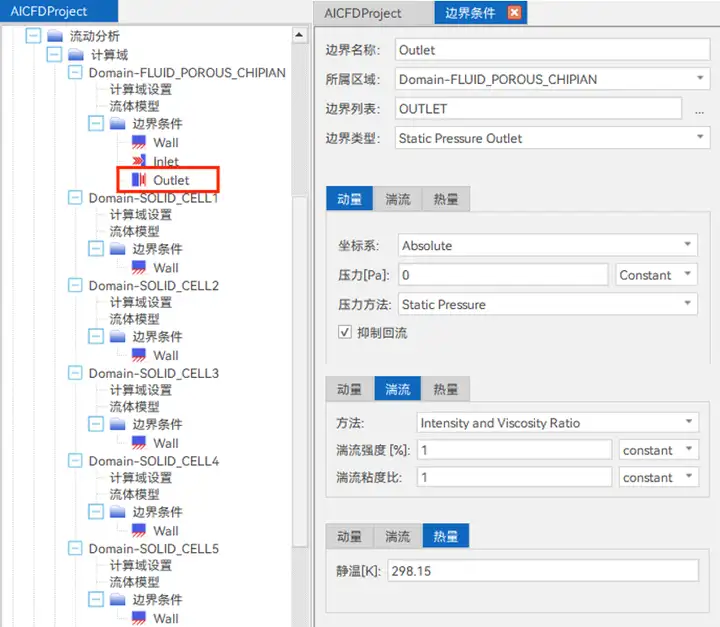
设置所有Wall的边界条件,需要分别设置边界名称、边界类型和边界条件,如图所示。
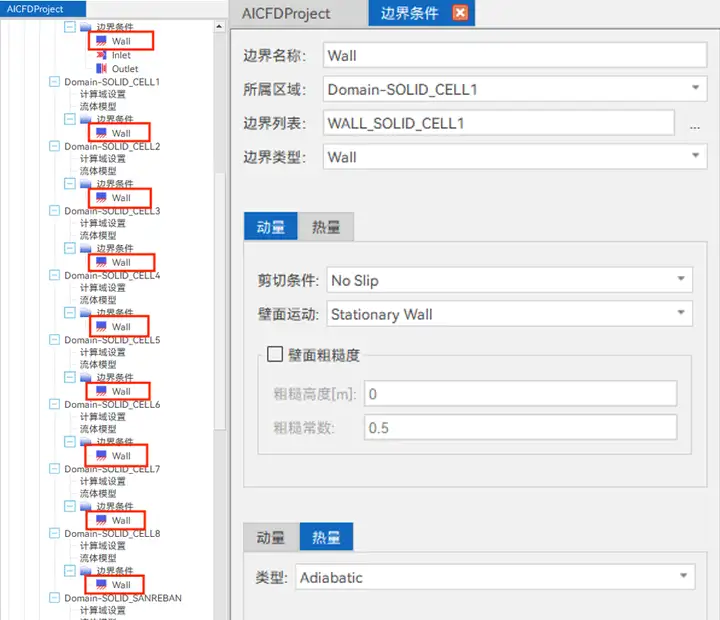
4)求解参数设置
双击 求解>流动分析>交界面>Interfaces,查看自动识别的交界面。
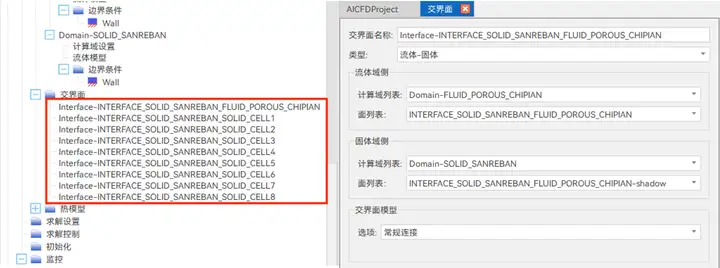
右击 求解> 流动分析> 热模型,单击 插入对象> 热源,设置8个热源;
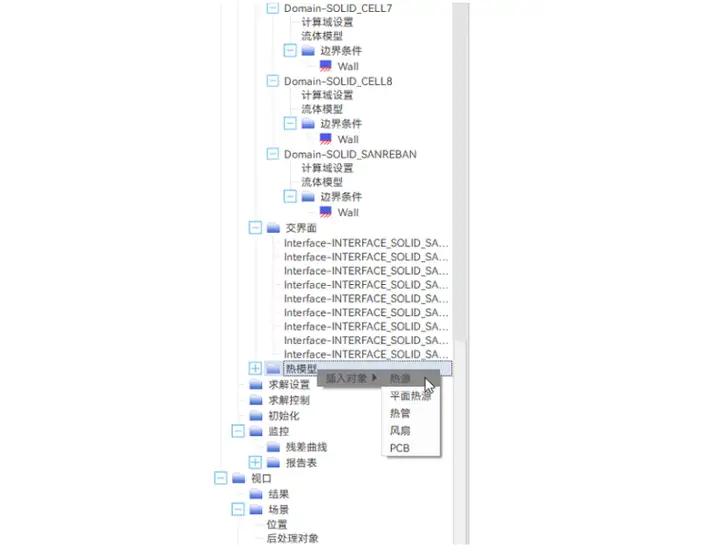
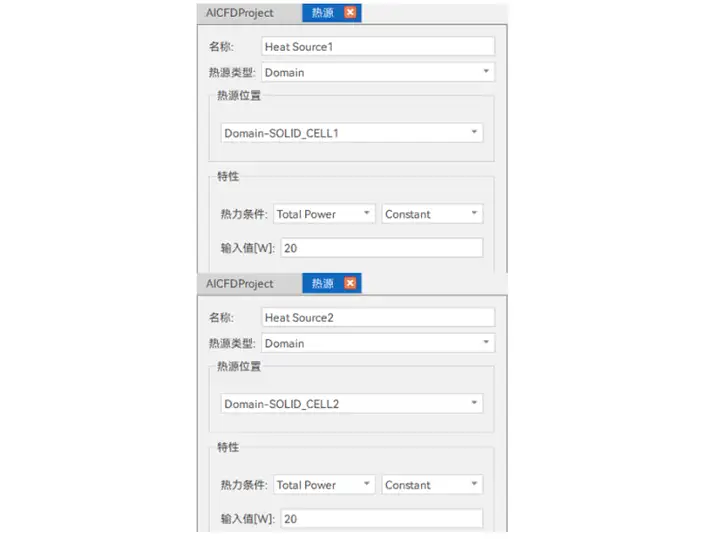
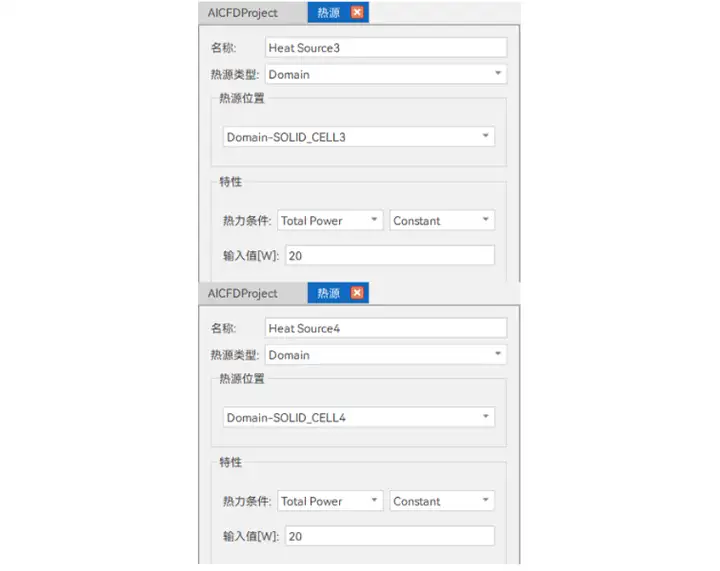
右击 求解> 流动分析> 热模型,单击 插入对象> 热源,设置8个热源;
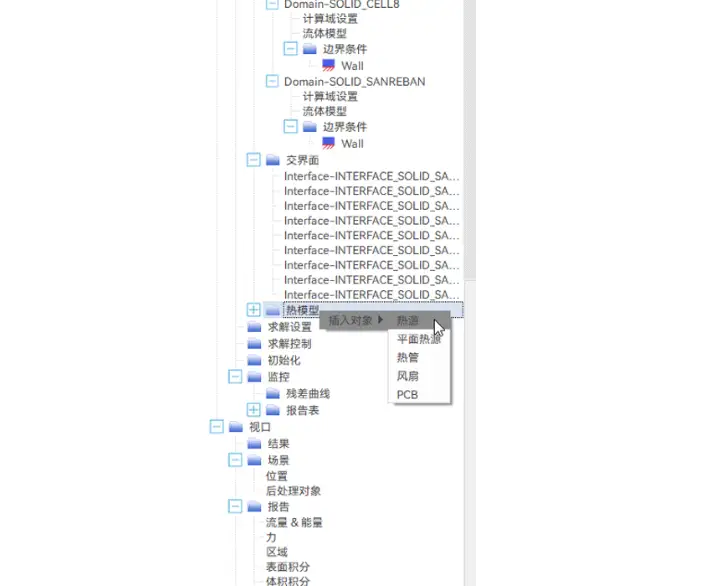
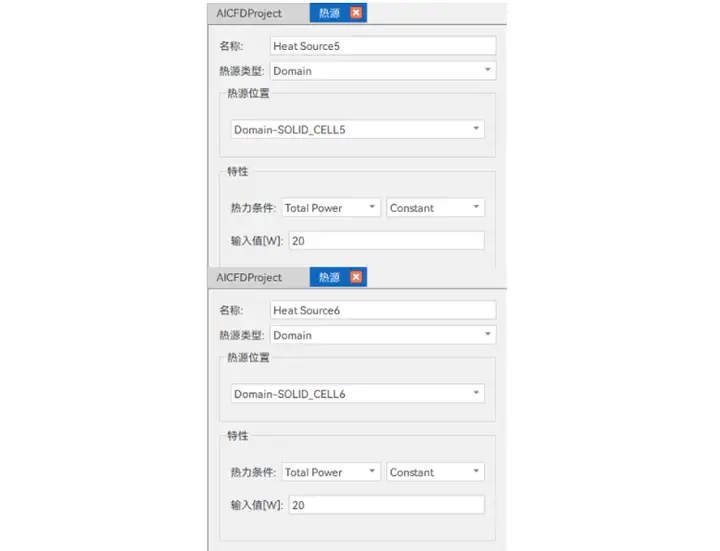
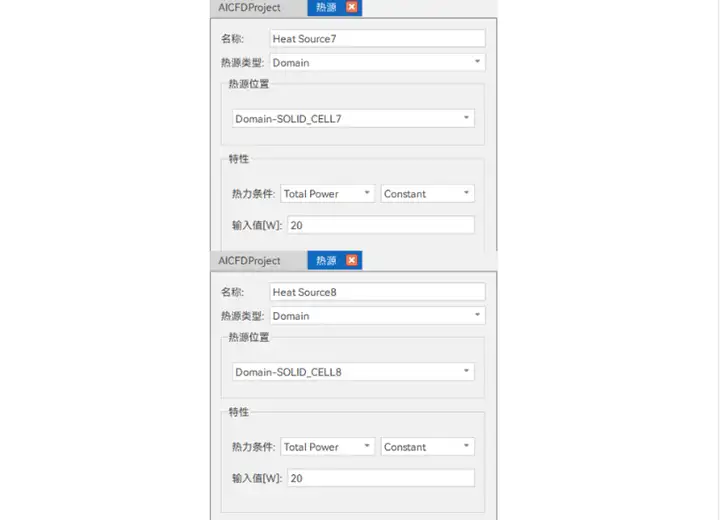
双击 求解>求解设置,设置计算方法,包括差分方法等;
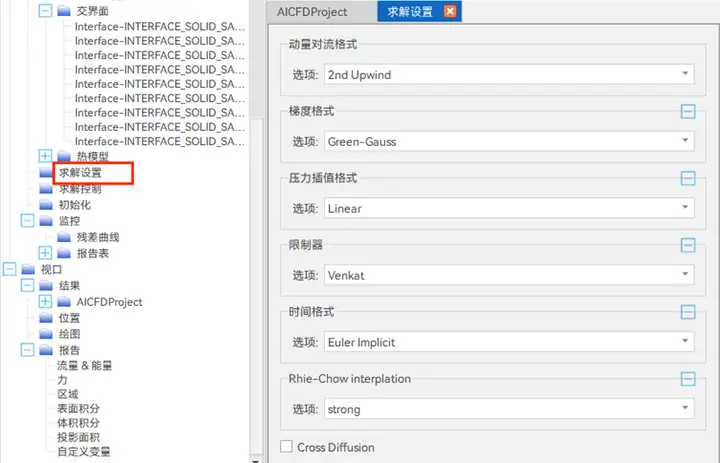
双击 求解>求解控制,设置求解器启停条件,迭代步数等;
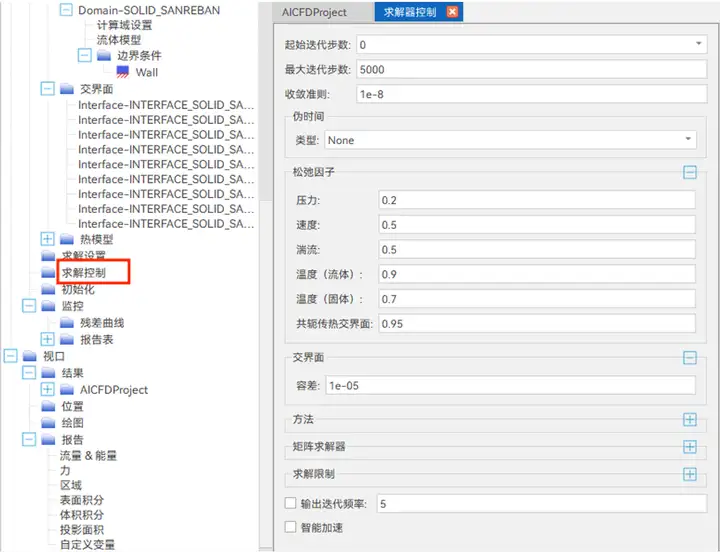
右击 报告表>面积分报告,设置监控进出口热流量。
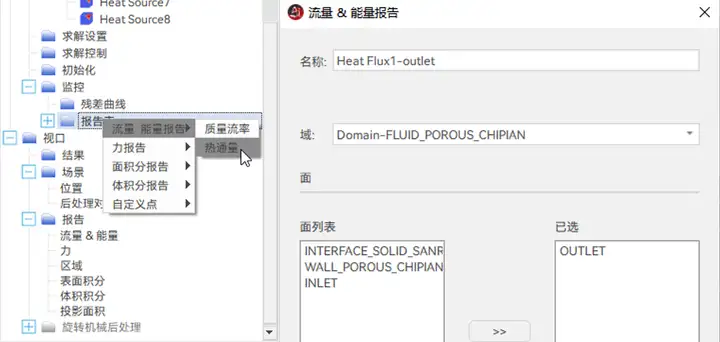
四、初始化及求解计算
1)残差曲线与监控变量
双击 监控>残差曲线,选择查看监控曲线。
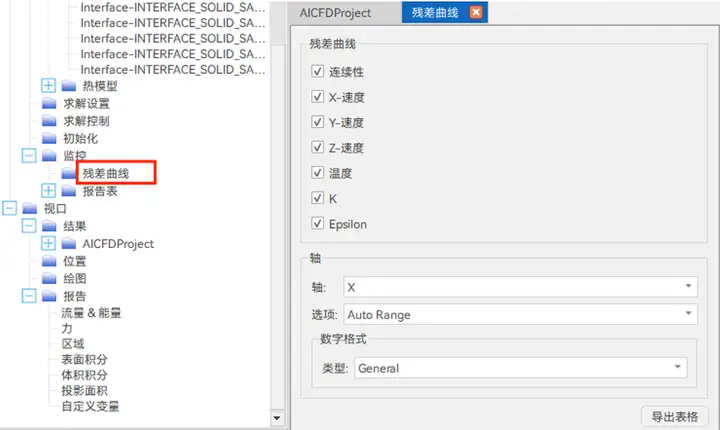
2)初始流场设置
① 双击 求解>初始化,设置初始流场;
② 选择菜单栏 求解>初始化,初始化流场。
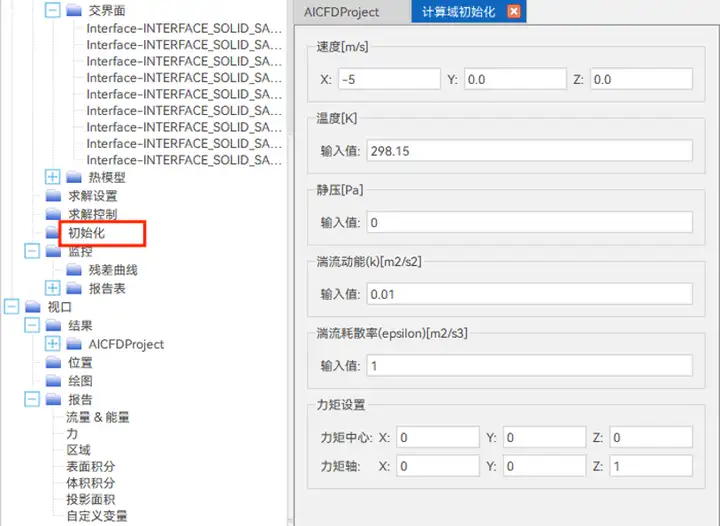
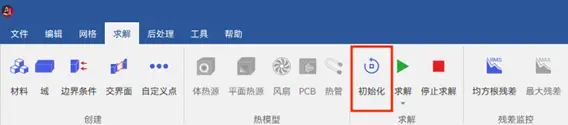
3)求解计算
选择菜单栏 求解>求解>直接求解>串行,开始计算。
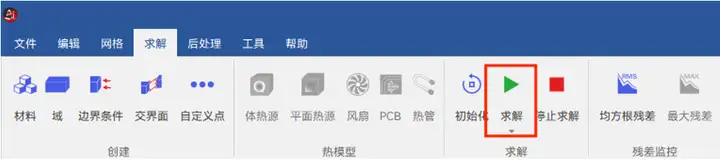
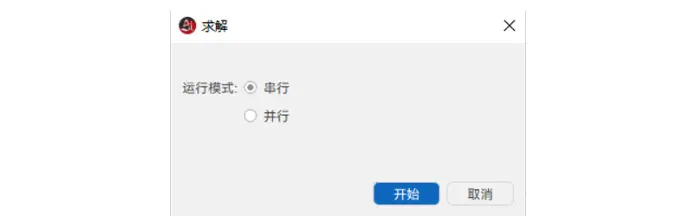
五、后处理
1)监控曲线
查看残差曲线。
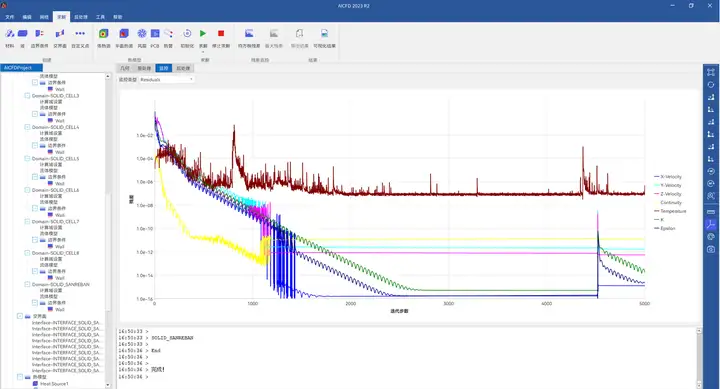
2)数据读取
双击树节点 报告>体积分报告,设置变量参数,选取域列表中目标部件,点击应用,读取散热板平均温度数据。
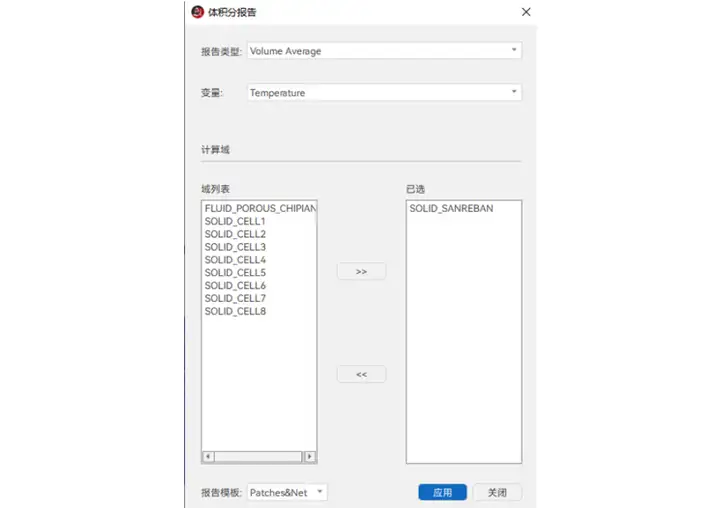
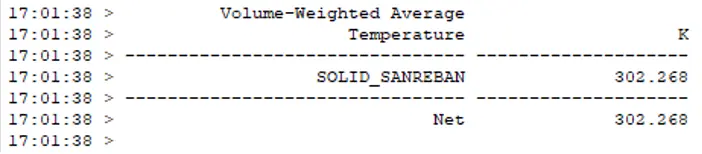
3)求解结果更新及导入
单击菜单栏 求解>可视化结果,实现可视化求解结果更新,现版本计算完成后自动进行可视化求解结果。

4)可视化结果
① 温度云图
单击菜单栏 后处理> 云图,选取位置域和变量参数温度,设置等级参数256,点击应用,读取电池包表面温度云图,可以看出电池包最高温度在314K左右,前排电池包最高温度略低于后排电池包。
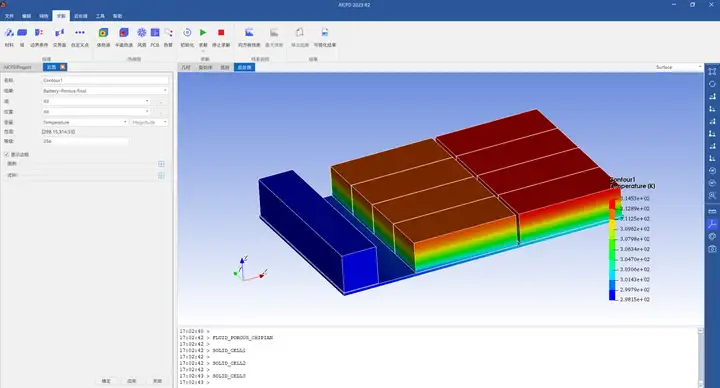
单击菜单栏 后处理> 面,选取域和变量参数,设置平面参数,点击应用,读取电池包截面温度云图,可以看出电池包内部温度分布与表面温度分布大致相同。
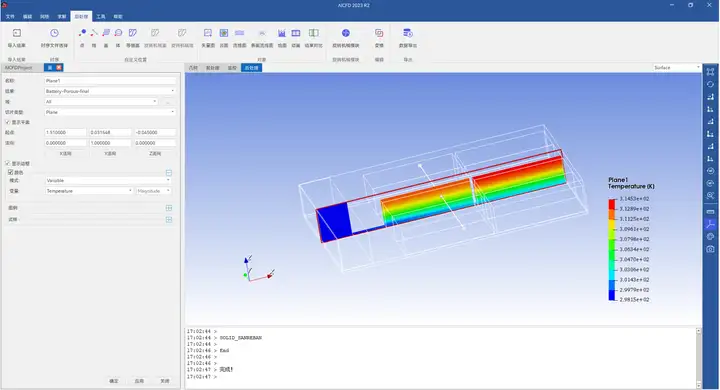

 当前暂无评论,小编等你评论哦!
当前暂无评论,小编等你评论哦!



















